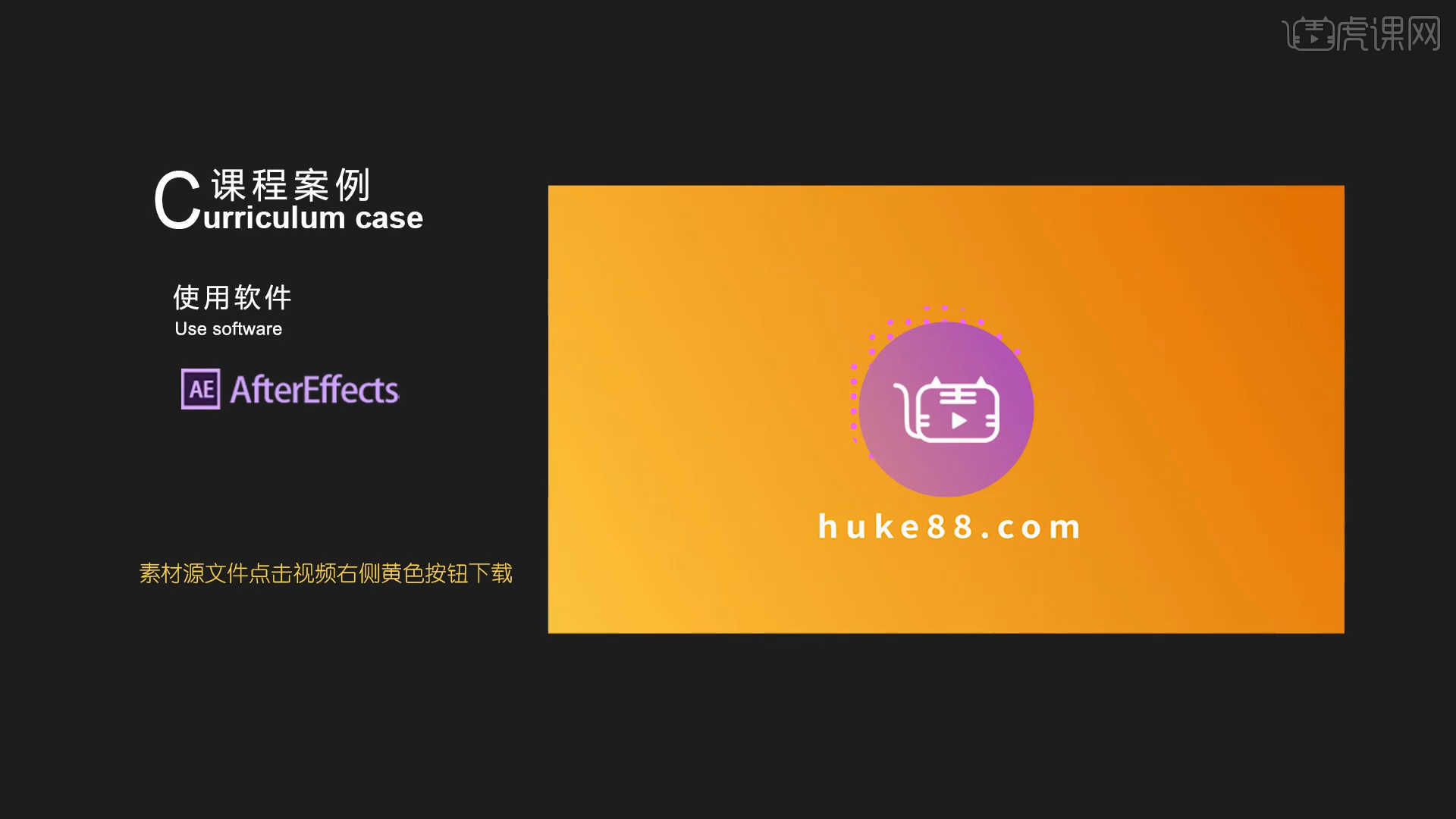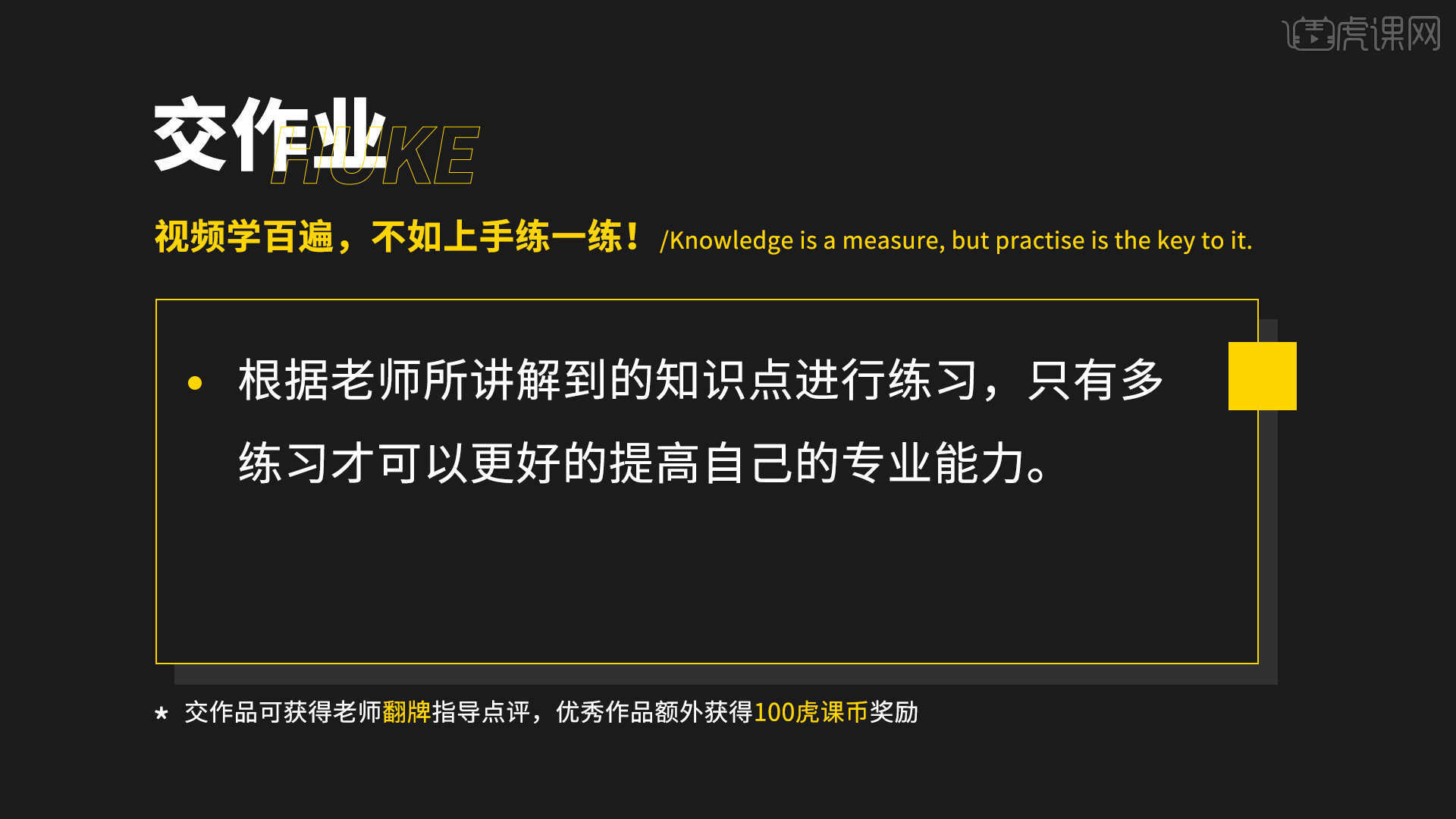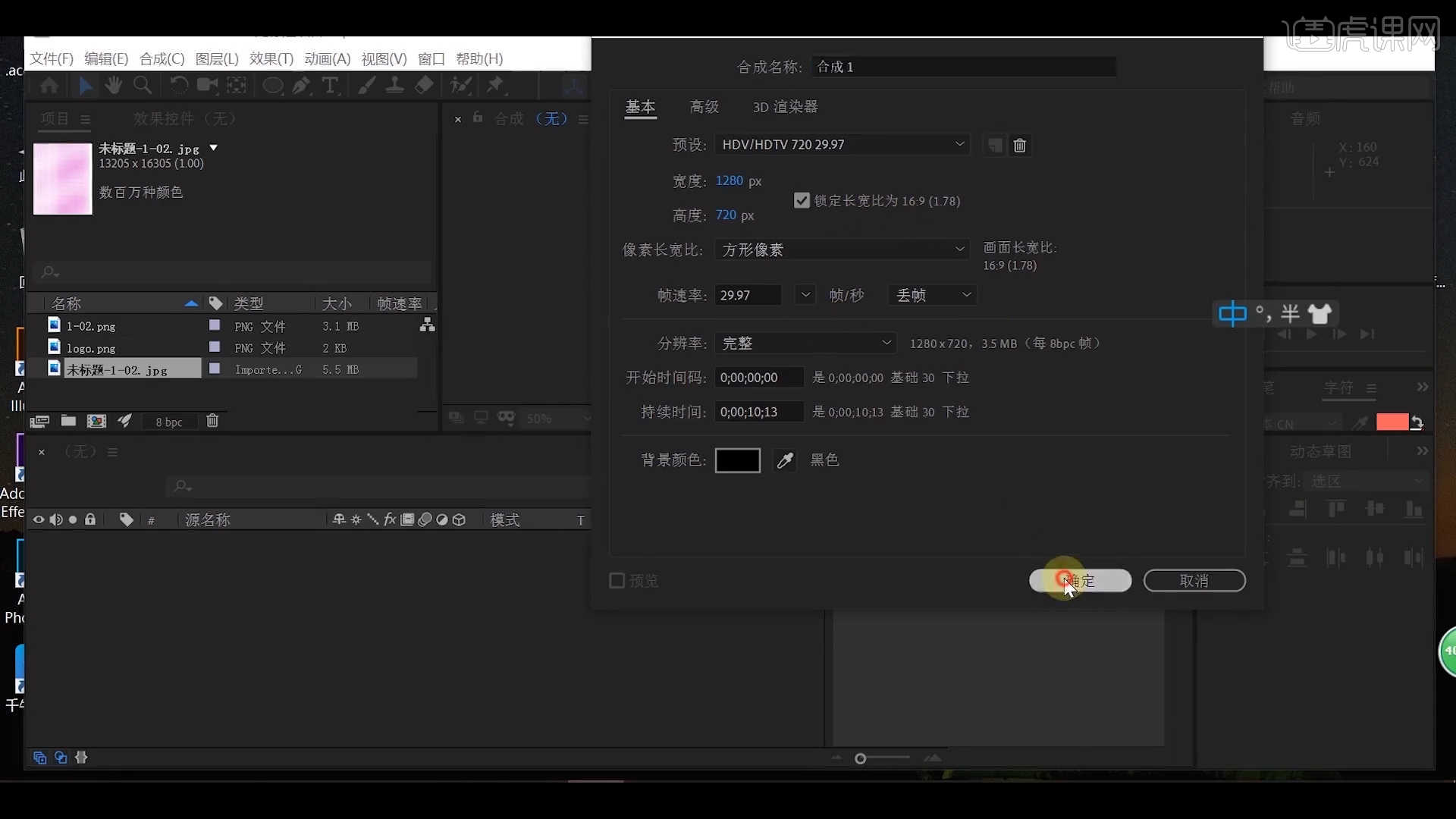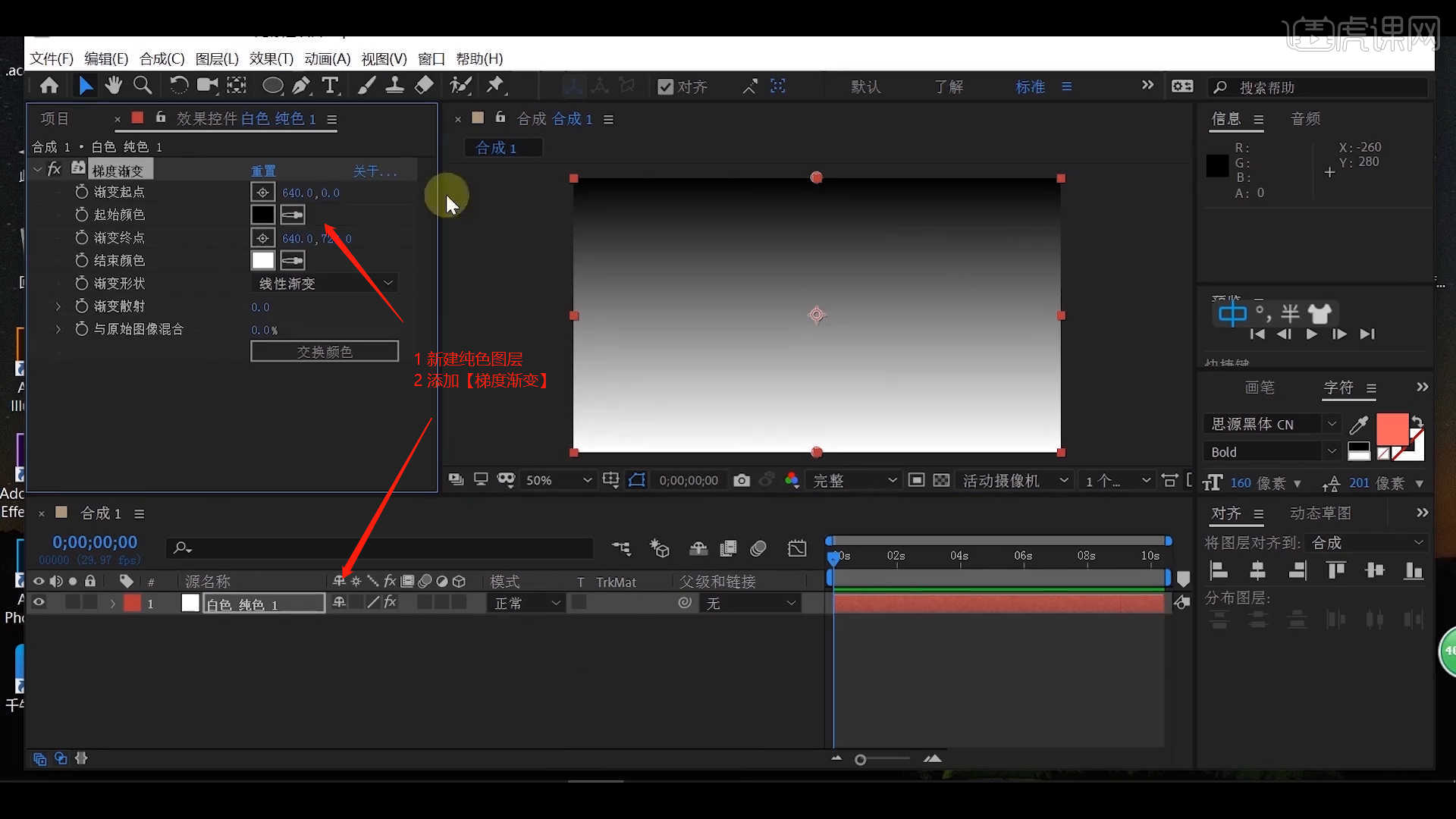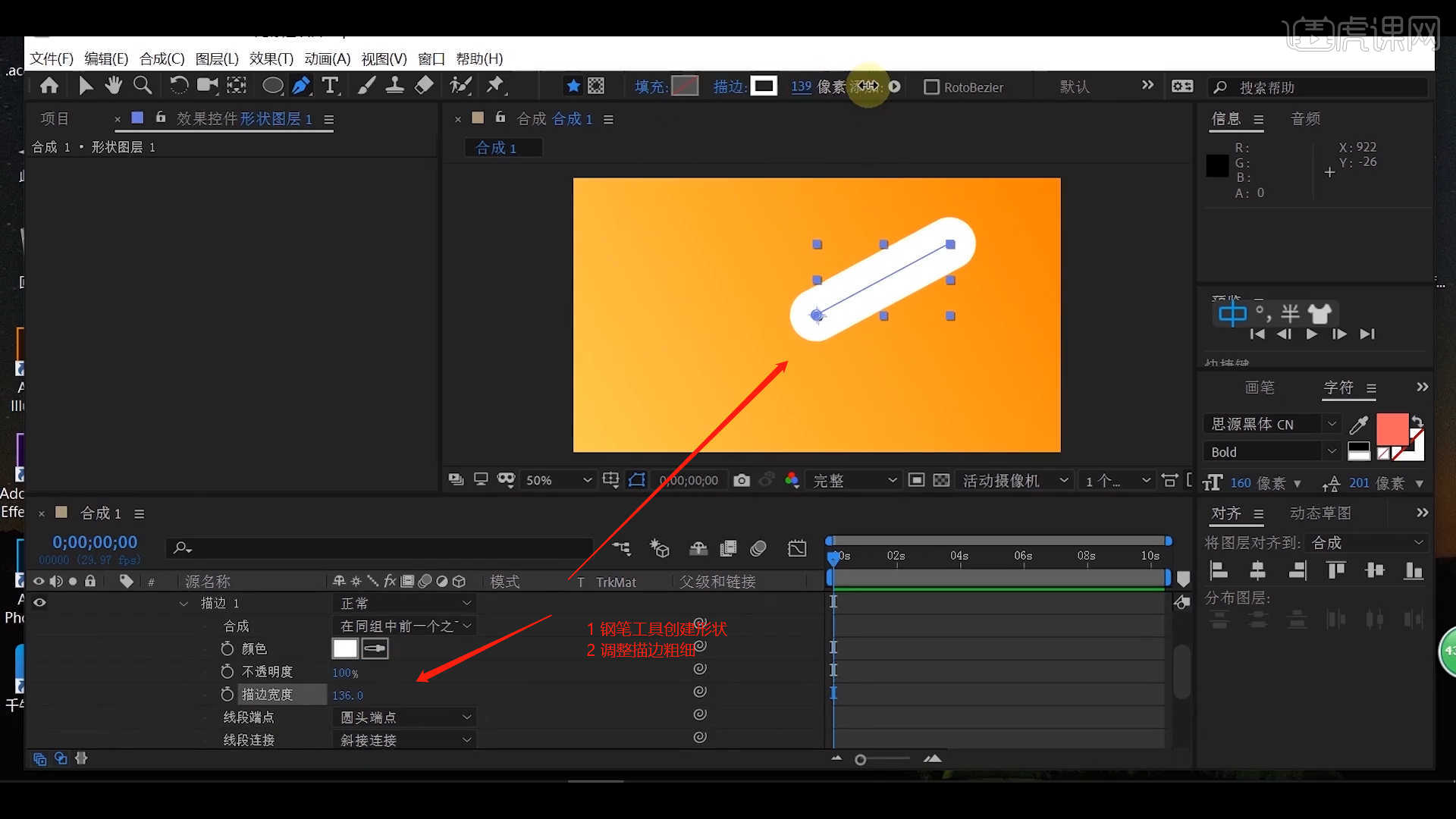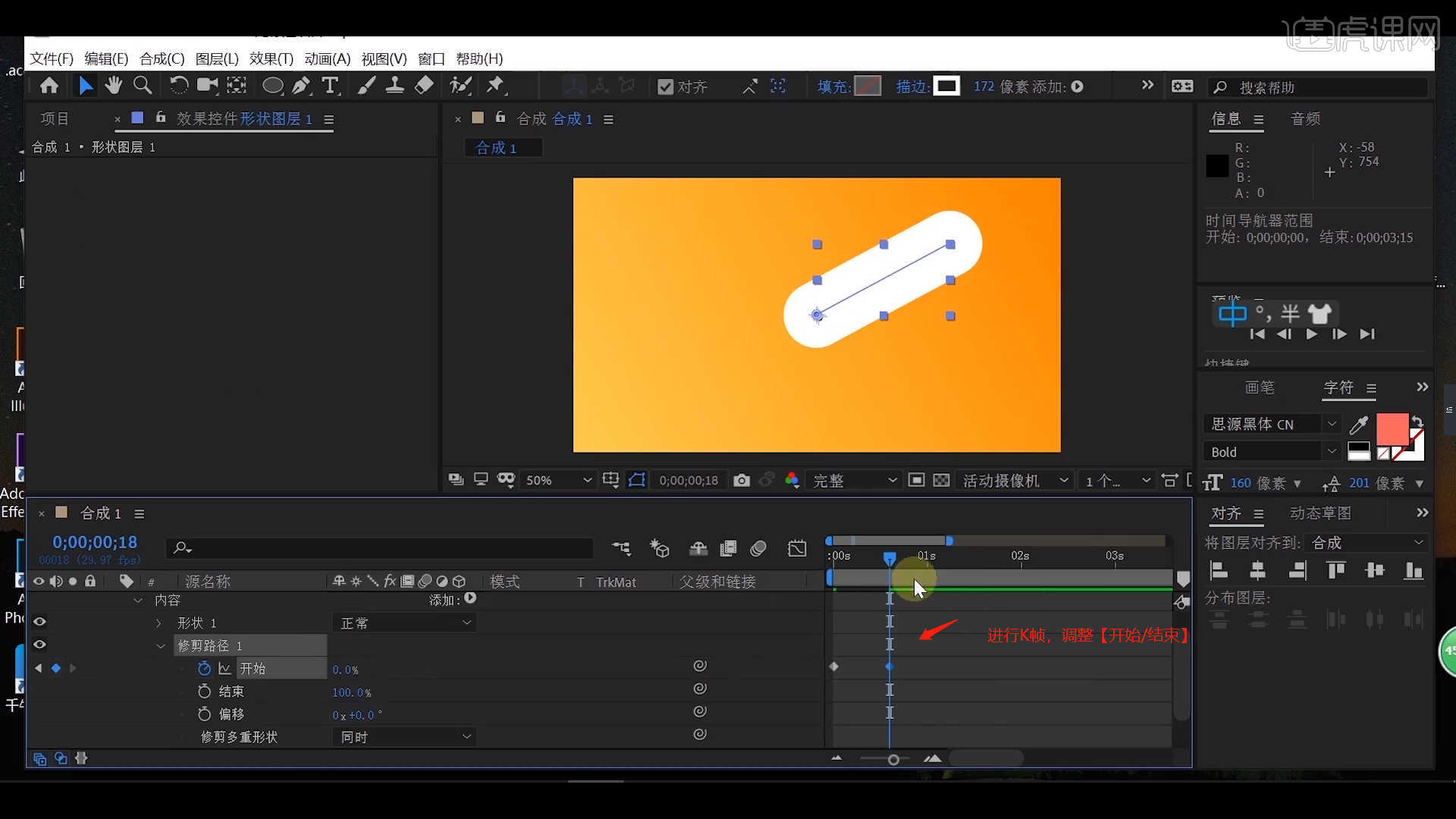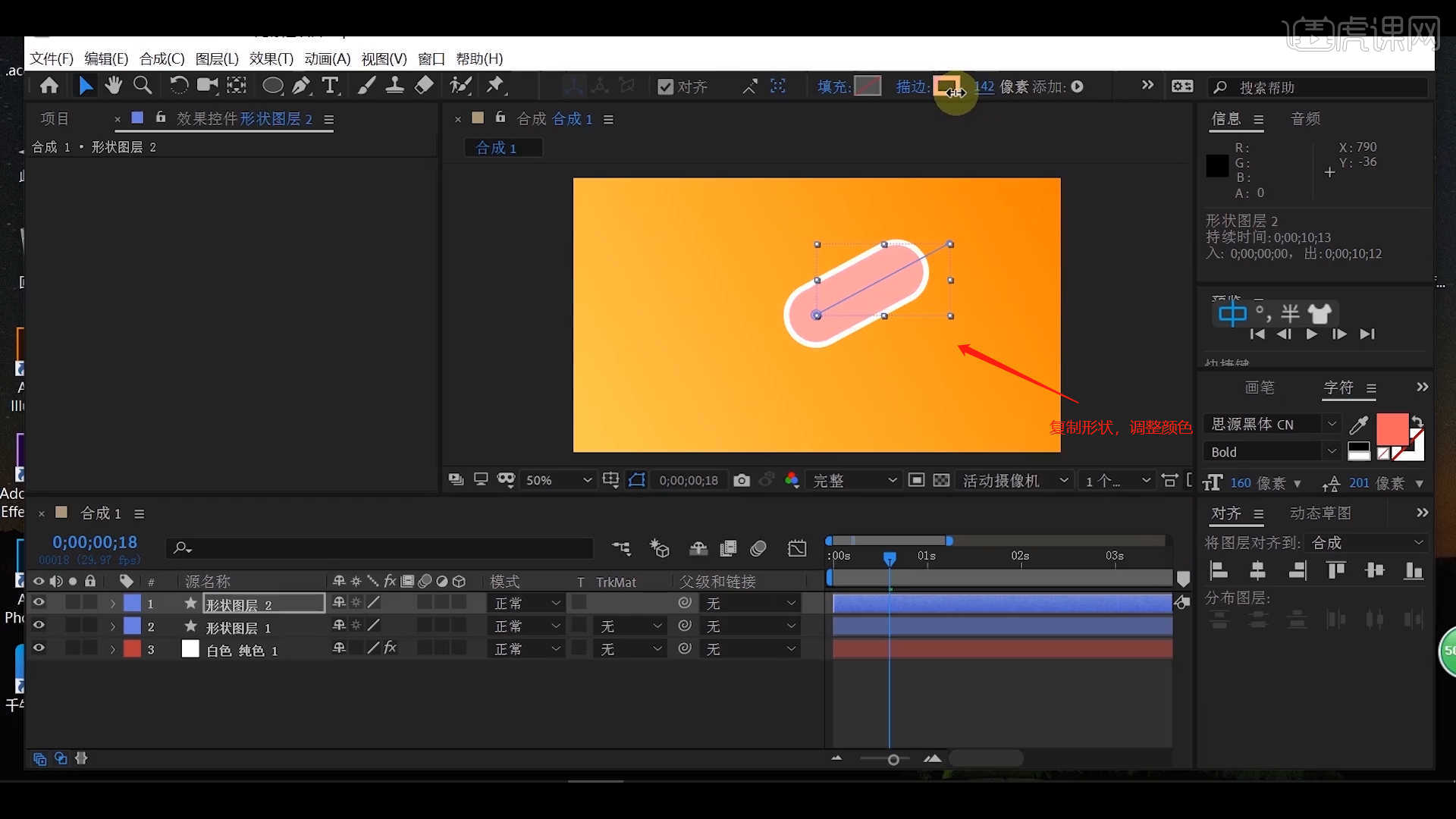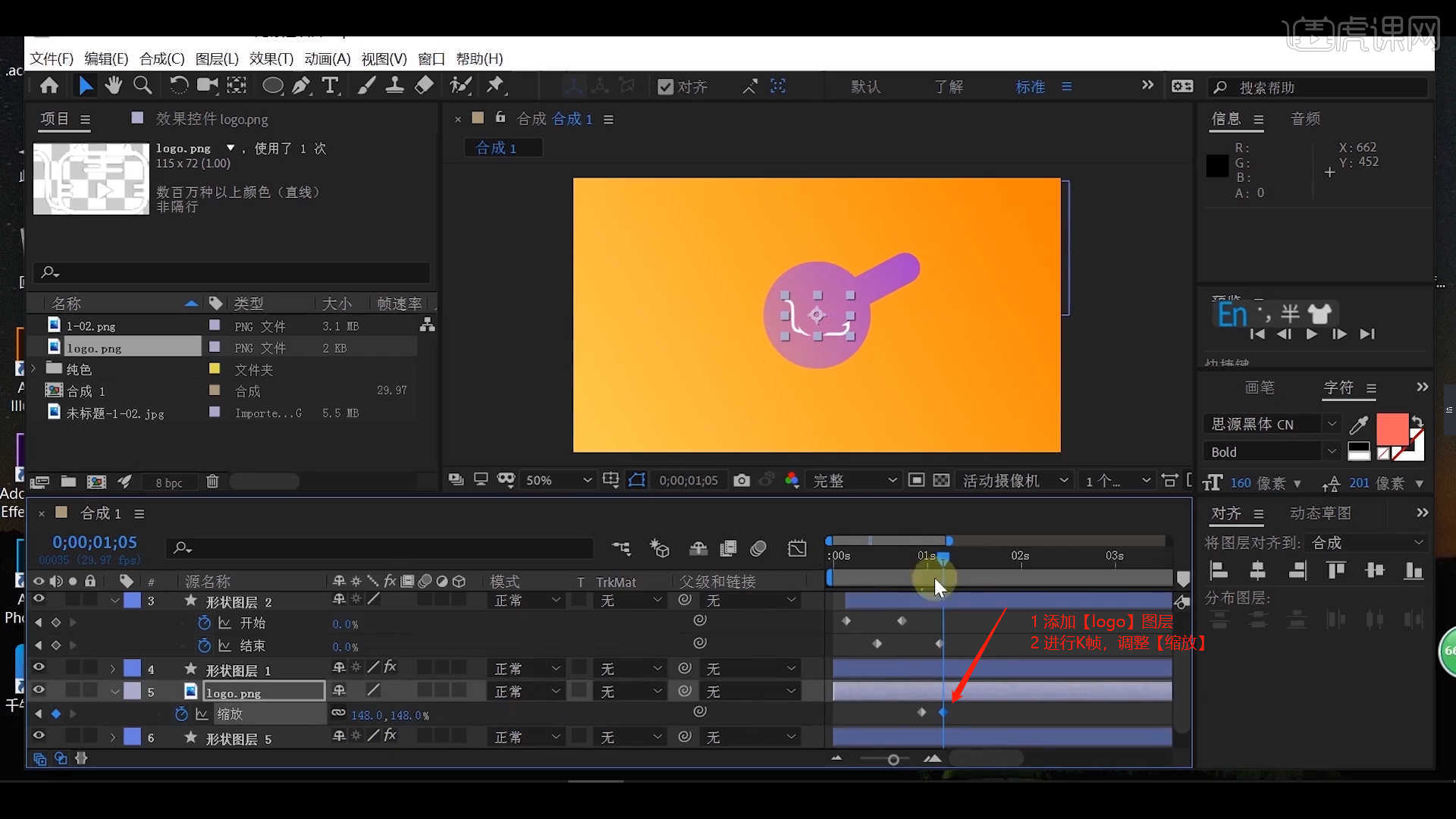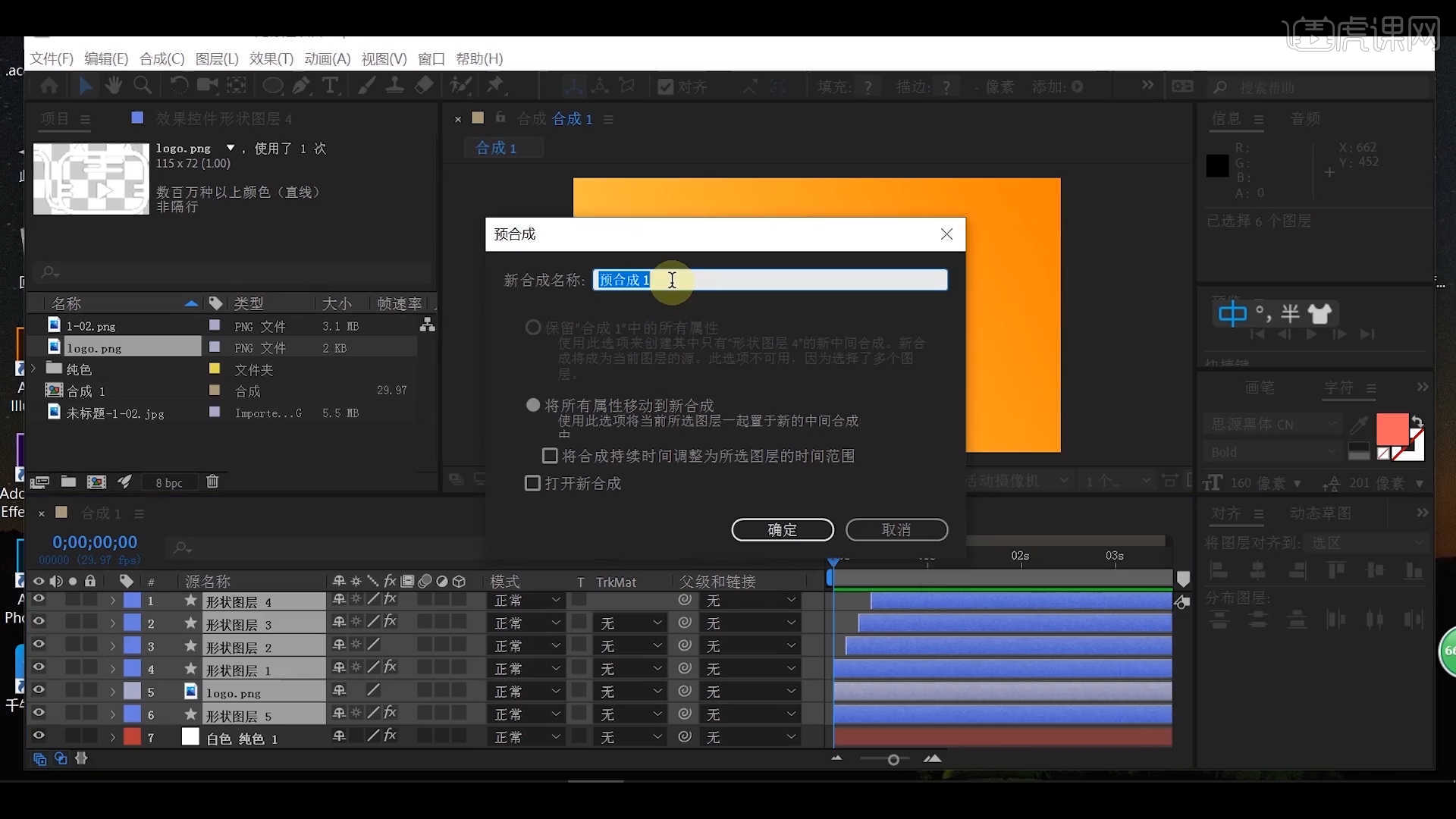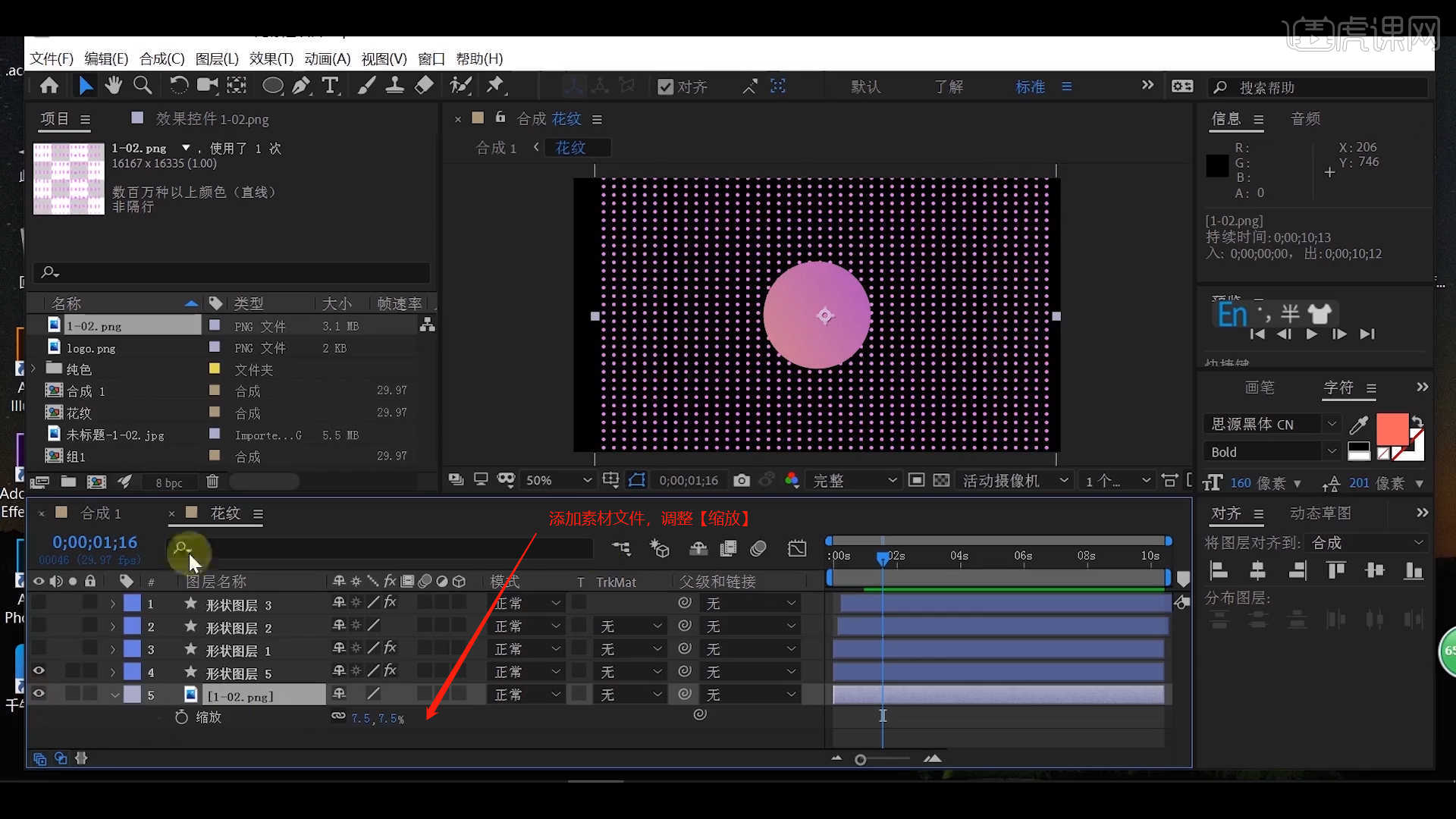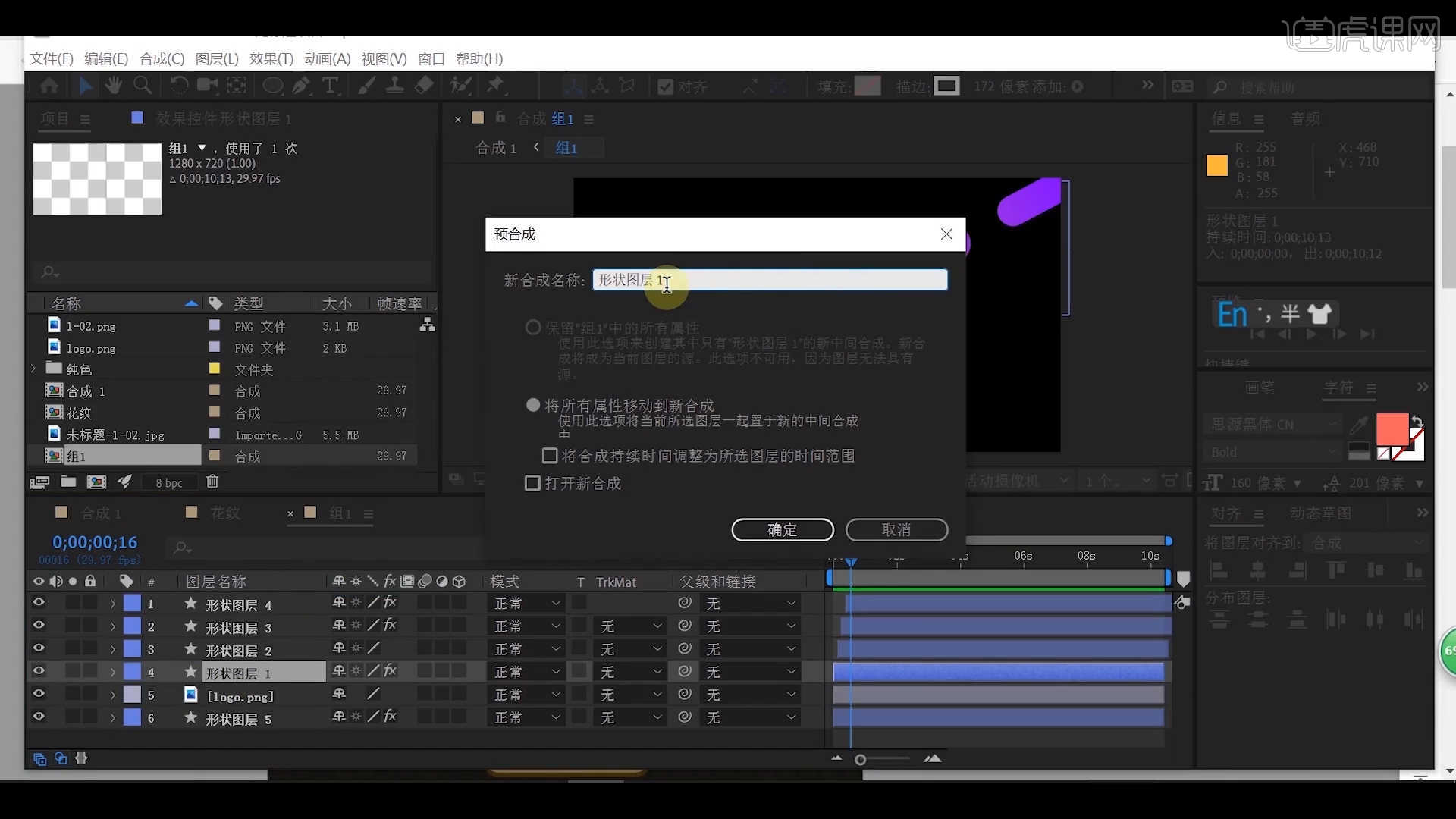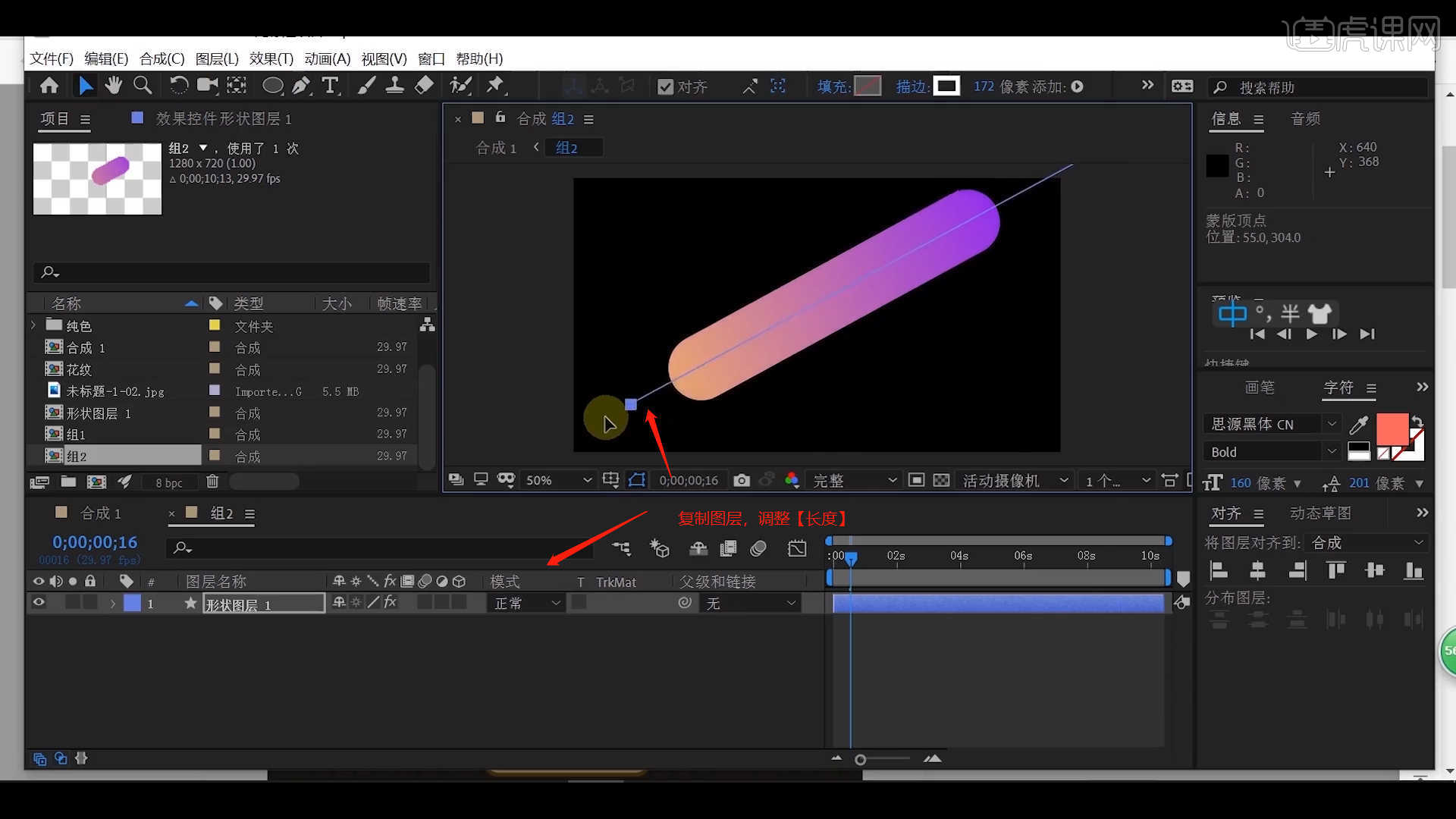您还没有专辑
开始创建自己的专辑吧
创建
AE-缤纷卡通MG动画LOGO片头
手机观看
扫一扫,手机继续学
扫码下载/打开虎课APP
支持视频下载,随时随地学
AE-缤纷卡通MG动画LOGO片头
按住画面移动小窗
分享/下载
加入专辑收藏源文件本课素材AE-缤纷卡通MG动画LOGO片头
虎课APP支持视频下载缓存
扫码下载/打开虎课APP
支持视频下载,随时随地学
记笔记
图文教程学员互动 (16) 视频字幕
换一批
虎课网为您推荐AE-缤纷卡通MG动画LOGO片头视频教程、图文教程、素材源文件下载,学员课后练习、作品以及评价等内容。AE-缤纷卡通MG动画LOGO片头教程讲师:小葱伴豆腐,使用软件:AE(CC2019),难度等级:新手入门,视频时长:55分24秒,涉及工具和快捷键:AE-钢笔工具,AE-合成制作,AE-画笔工具,AE-新建合成(Ctrl+N),AE-选择工具(V),AE-复制(Ctrl+ D),AE-粘贴(Ctrl+ V),AE-旋转属性,AE-内置效果-梯度渐变,AE-运动模糊,AE-利用位置属性制作页面加载动画,AE-文字进入动画制作,AE-遮罩动画,AE-图层样式,AE-过渡,AE-生成(下) 查看全部
最新文章:
已是第一张图了
已是最后一张图了
已是第一张图了
已是最后一张图了

笔记导出历史导出完成的笔记将保留1天,如有需求请及时下载
课程名称
导出时间
文件大小
状态
操作

AI正在分析视频,请稍等…


 复制
复制